
අථත්ය පෙට්ටියේ ලිනක්ස් උබුන්ටු ස්ථාපනය කරන්නේ කෙසේද යන්න මෙම ලිපියෙන් අපි විස්තරාත්මකව සලකා බලමු - පරිගණකයක අතථ්ය යන්ත්රයක් නිර්මාණය කිරීමේ වැඩසටහනක්.
අතථ්ය යන්ත්රයක් මත ලිනක්ස් උබුන්ටු ස්ථාපනය කිරීම
ස්ථාපනය කිරීමට මෙම ප්රවේශය ඔබ උනන්දුවක් දක්වන පද්ධතිය පරීක්ෂා කිරීම සඳහා පහසු ස්වරූපයකට උපකාරී වන අතර ප්රධාන මෙහෙයුම් පද්ධතිය සහ තැටි සලකුණු කිරීම නැවත ස්ථාපනය කිරීමේ අවශ්යතාවය ඇතුළු සංකීර්ණ උපාමාරු ගණනාවක් ඉවත් කිරීම.අදියර 1: ස්ථාපනය සඳහා සූදානම් වීම
- ආරම්භ කිරීමට, අතථ්ය පෙට්ටිය ධාවනය කරන්න. "සාදන්න" බොත්තම ක්ලික් කරන්න.
- ඊට පසු, කුඩා කවුළුවක් විවෘතව ඇති අතර, ක්ෂේත්රයේ නිර්මාණය කරන ලද අතථ්ය යන්ත්රයේ නම අතින් ඇතුළත් කළ යුතුය. පතන ලැයිස්තුවක් තුළ, වඩාත් සුදුසු විකල්ප සඳහන් කරන්න. ඔබේ තේරීම රූපයේ දැක්වෙන රූපයට ගැලපේදැයි පරීක්ෂා කරන්න. එසේ නම්, ඔබ සියල්ල නිවැරදිව කළා. "ඊළඟ" ක්ලික් කරන්න.
- අතථ්ය යන්ත්රයේ අවශ්යතා සපුරාලීමට පරිගණකයේ RAM ප්රමාණය ඉස්මතු කිරීමට සූදානම් වන්නේ කුමන පරිගණකයේ RAM ප්රමාණයක්ද යන්න ඔබ නියම කළ යුතු කවුළුව ඔබ ඉදිරිපිට ඇති බව ඔබ දකිනවා. ස්ලයිඩරය හෝ දකුණු කවුළුව තුළ වටිනාකම වෙනස් කළ හැකිය. තෝරා ගැනීම සඳහා වඩාත් සුදුසු වන සාරධර්මවල හරිත උද්දීපනය කළ අංශ. උපාමාරු තබා ගැනීමෙන් පසු, "ඊළඟ" ක්ලික් කරන්න.
- නව මෙහෙයුම් පද්ධති දත්ත වෙළඳසැල පිහිටා ඇත්තේ කොහෙන්ද යන්න තීරණය කිරීමට මෙම වැඩසටහන මඟින් යෝජනා කරනු ඇත. ගිගාබයිට් 10 ක් ඉස්මතු කිරීම රෙකමදාරු කරනු ලැබේ. එවැනි මෙහෙයුම් පද්ධතියක් ලිනක්ස් ලෙස නම්, මෙය ප්රමාණවත් තරම් වැඩි ය. පෙරනිමි තේරීම තබන්න. "සාදන්න" ක්ලික් කරන්න.
- වර්ග තුනක් අතර තේරීමක් ඔබට තිබේ:
- Vdi. සරල අරමුණු සඳහා සුදුසු පරිදි ඔබ ගෝලීය කාර්යයන් කිහිපයක් නොසිටින විට, ඔබට අවශ්ය වන්නේ නිවාස භාවිතය සඳහා වඩාත් සුදුසු මෙහෙයුම් පද්ධතිය පරීක්ෂා කිරීමයි.
- Vhd. එහි විශේෂාංග ගොනු පද්ධතිය, ආරක්ෂාව, ප්රතිසාධනය සහ උපස්ථ (අවශ්ය නම්) සමඟ දත්ත හුවමාරුවක් ලෙස සැලකිය හැකිය (අවශ්ය නම්), භෞතික තැටි අතථ්ය ලෙස පරිවර්තනය කිරීමට ද හැකිය.
- WMDK. දෙවන වර්ගයේ සමාන ලක්ෂණ ඇත. එය බොහෝ විට වෘත්තීය කටයුතු සඳහා භාවිතා වේ.
ඔබේ තේරීම කරන්න හෝ පෙරනිමි විකල්පය තබන්න. "ඊළඟ" ක්ලික් කරන්න.
- ගබඩා ආකෘතියෙන් තීරණය කරන්න. ඔබට පරිගණකයේ දෘඩ තැටියේ බොහෝ නිදහස් ඉඩක් ඇත්නම්, "ගතික" තෝරා ගැනීමට නිදහස ඇති නමුත්, අනාගතයේදී ස්ථාන බෙදා හැරීමේ ක්රියාවලිය පාලනය කිරීම ඔබට අපහසු බව මතක තබා ගන්න. මතකයේ ප්රමාණය ඔබ අථත්ය යන්ත්රය ලබා ගන්නා අතර මෙම දර්ශකය වෙනස් වීමට අවශ්ය නැති ආකාරය ඔබට හරියටම දැන ගැනීමට අවශ්ය නම්, "ස්ථාවර" මත ක්ලික් කරන්න. "ඊළඟ" බොත්තම ක්ලික් කරන්න.
- අථත්ය දෘඩ තැටියේ නම සහ ප්රමාණය සඳහන් කරන්න. ඔබට පෙරනිමි අගය තැබිය හැකිය. "සාදන්න" බොත්තම ක්ලික් කරන්න.
- දෘඩ තැටියක් සෑදීමට වැඩසටහනට කාලය අවශ්ය වේ. ක්රියාවලිය අවසන් වන තෙක් රැඳී සිටින්න.
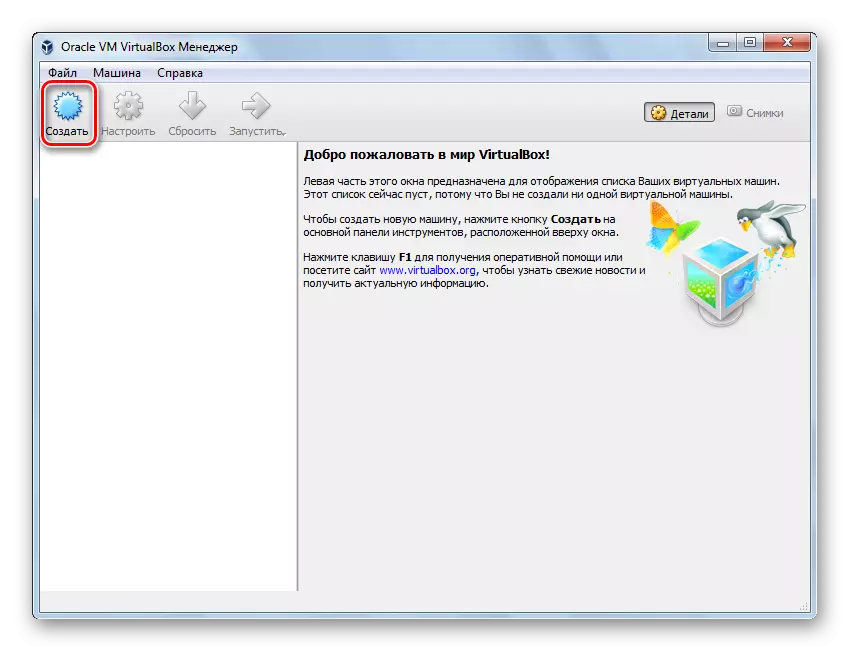
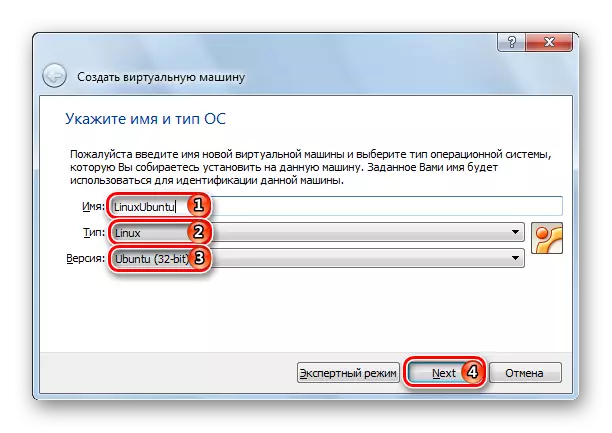
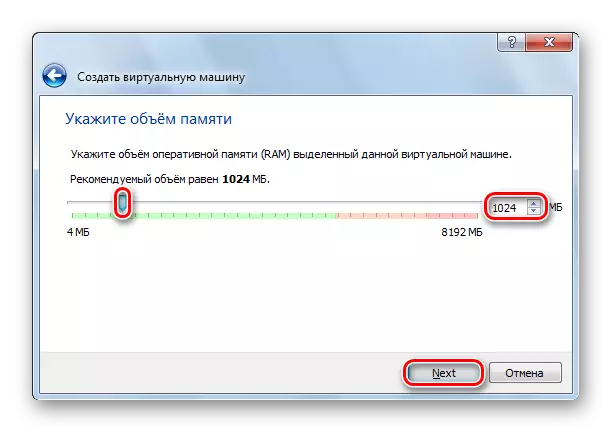
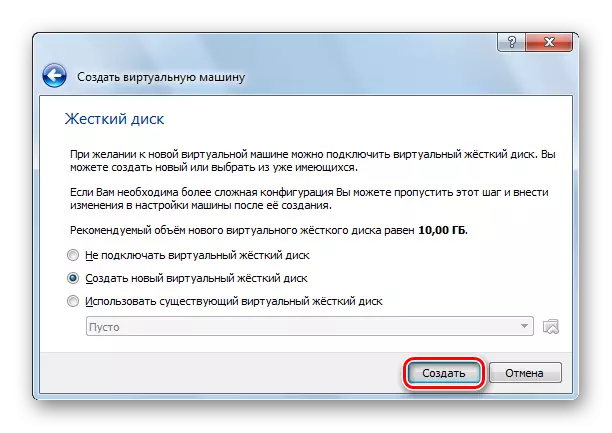

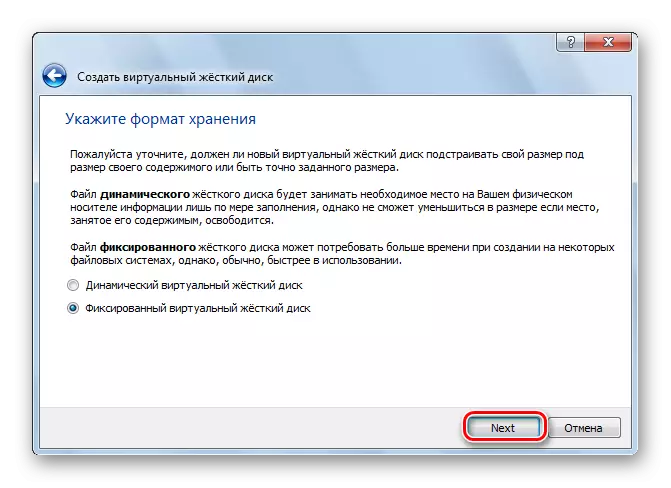
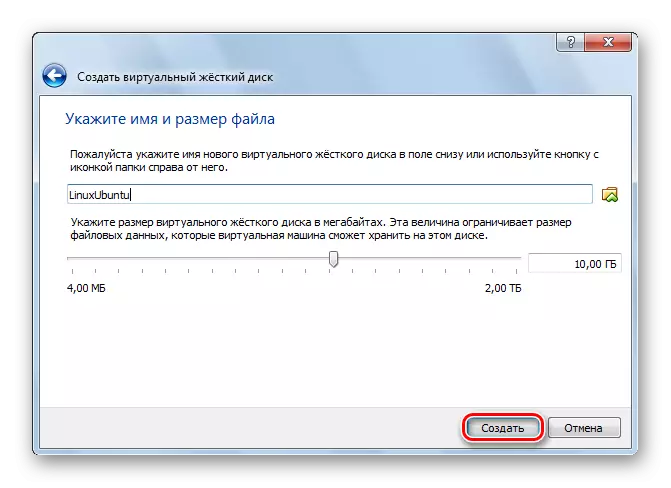

අදියර 2: තැටි රූපය සමඟ වැඩ කරන්න
- කවුළුව තුළ ඔබ විසින් නිර්මාණය කරන ලද තොරතුරු තිබේ. තිරයේ පෙන්වන දත්ත බලන්න, ඔවුන් කලින් ඇතුළත් කළ දත්ත සමඟ සමපාත විය යුතුය. වැඩ දිගටම කරගෙන යාම සඳහා, "RUN" බොත්තම ක්ලික් කරන්න.
- අතථ්ය පෙට්ටිය උබුන්ටු පිහිටා ඇති තැටිය තෝරා ගැනීමට ඉල්ලා සිටී. දන්නා දන්නා ඉමියුලිකරුවන්ගේ ඕනෑම දෙයක් භාවිතා කිරීම, උදාහරණයක් ලෙස අල්ට්රාසෝ, රූපය සනීපාරක්ෂාව.
- අතථ්ය ධාවකයේ බෙදාහැරීම සවි කිරීම සඳහා, අල්ට්රාසෝ හි එය විවෘත කර සවිකර බොත්තම ක්ලික් කරන්න.
- විවෘත වන කුඩා කවුළුව තුළ, කන්ද ක්ලික් කරන්න.
- මගේ පරිගණකය විවෘත කර තැටිය සවි කර ඇති බවට වග බලා ගන්න. මතක තබා ගන්න, එය පෙන්වන ලිපිය යටතට
- ධාවක ලිපිය තෝරා "දිගටම කරගෙන යන්න" ඔබන්න.

ලිනක්ස් උබුන්ටු බාගන්න.

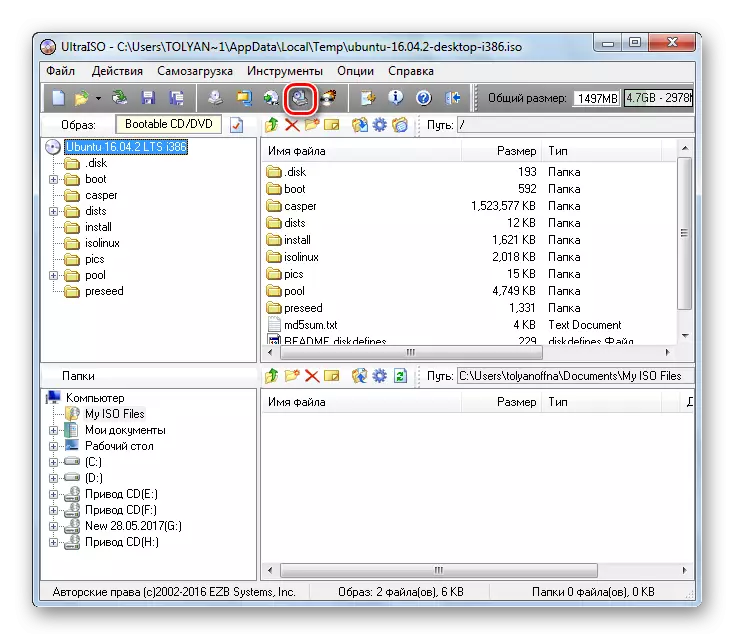

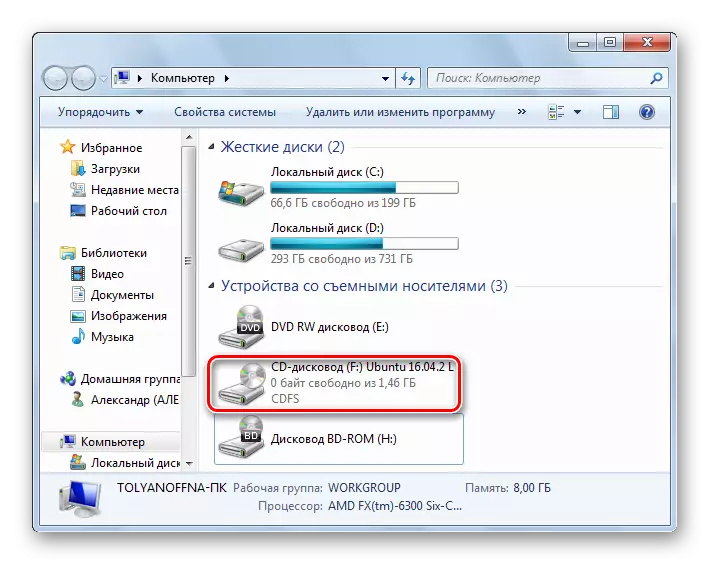
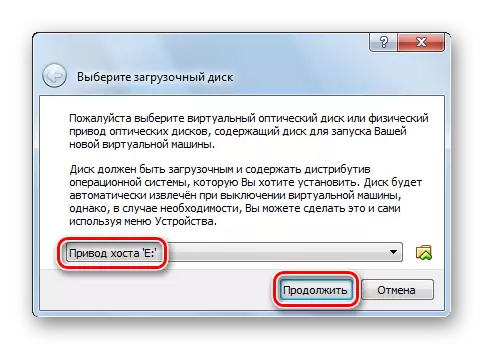
3 වන අදියර: ස්ථාපනය
- උබුන්ටු ස්ථාපකය ක්රියාත්මක වේ. අවශ්ය දත්ත පටවන තෙක් රැඳී සිටින්න.
- කවුළුවේ වම් පැත්තේ ලැයිස්තුවෙන් භාෂාවක් තෝරන්න. "උබුන්ටු ස්ථාපනය කරන්න" ක්ලික් කරන්න.
- ස්ථාපන ක්රියාවලියේදී හෝ තෙවන පාර්ශවීය මාධ්යවල සිට ඔබට යාවත්කාලීන කිරීම් ස්ථාපනය කිරීමට අවශ්යද යන්න තීරණය කරන්න. "ඉදිරියට යන්න" ක්ලික් කරන්න.
- අලුතින් නිර්මාණය කරන ලද අථත්ය දෘඩ තැටිය පිළිබඳ තොරතුරු නොමැති බැවින්, පළමු අයිතමය තෝරන්න, "ඉදිරියට යන්න" ක්ලික් කරන්න.
- ලිනක්ස් ස්ථාපකය ඔබට වැරදි ක්රියාවන්ගෙන් අනතුරු අඟවයි. ඔබට ඉදිරිපත් කර ඇති තොරතුරු පරීක්ෂා කර "දිගටම කරගෙන යන්න".
- ඔබේ රැඳී සිටින්න සහ "ඉදිරියට යන්න" ක්ලික් කරන්න. මේ අනුව, ඔබ සිටින කාල කලාපයට ස්ථාපකය විසින් තීරණය කරනු ලබන අතර කාලය නිවැරදිව සකස් කළ හැකිය.
- යතුරුපුවරු භාෂාව සහ පිරිසැලසුම තෝරන්න. ස්ථාපනය දිගටම කරගෙන යන්න.
- තිරයේ ඔබ දකින සියලුම ක්ෂේත්ර පුරවන්න. ඇතුල් වන විට ඔබට මුරපදයක් ඇතුළත් කිරීමට අවශ්ය දැයි තෝරන්න, නැතහොත් ආදානය ස්වයංක්රීයව ක්රියාත්මක වේ. "ඉදිරියට යන්න" ක්ලික් කරන්න.
- ස්ථාපනය අවසන් වන තුරු රැඳී සිටින්න. එයට මිනිත්තු කිහිපයක් ගතවනු ඇත. මෙම ක්රියාවලියේදී, ස්ථාපනය කරන ලද මෙහෙයුම් පද්ධතිය පිළිබඳ සිත්ගන්නාසුළු, ප්රයෝජනවත් තොරතුරු තිරය මත දිස්වනු ඇත. ඔබට එය ගැන හුරුපුරුදු විය හැකිය.
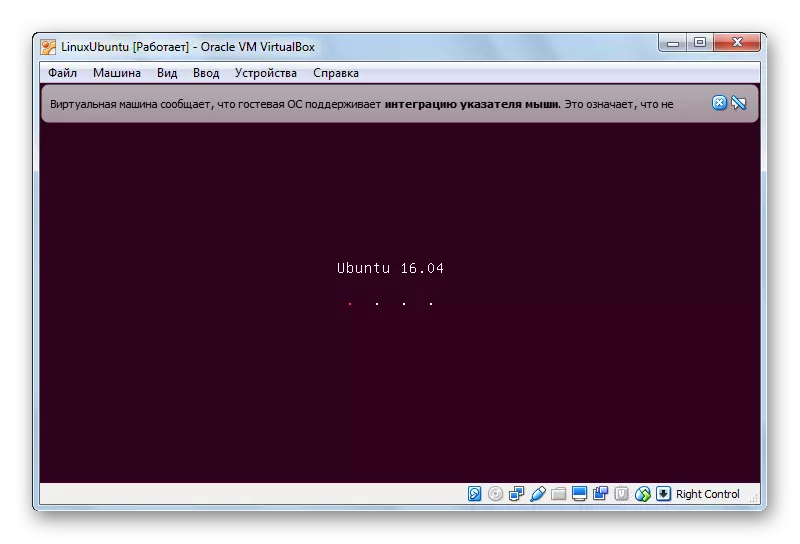
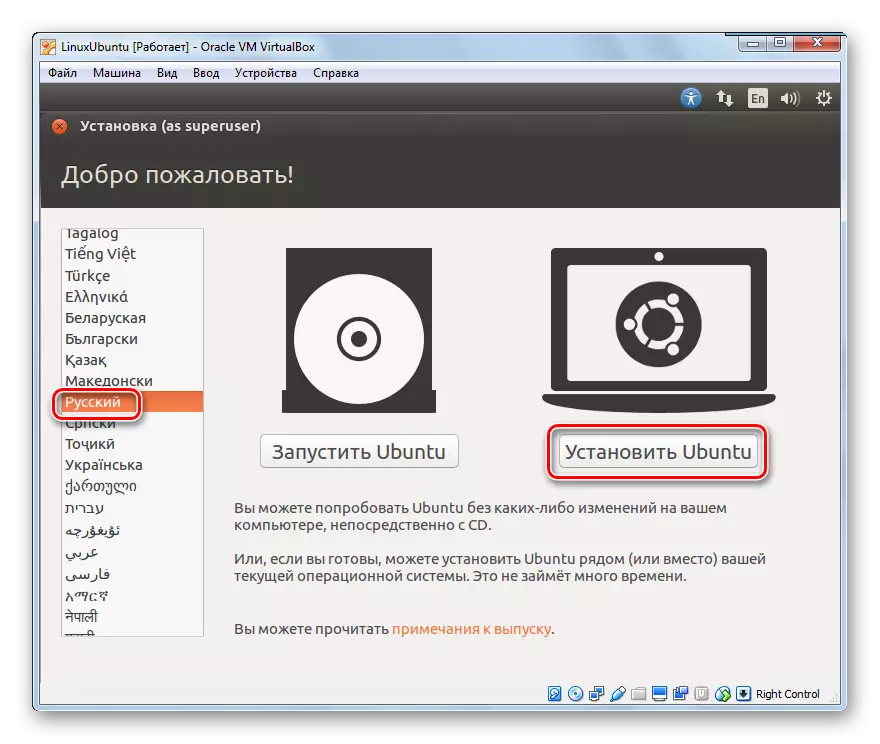
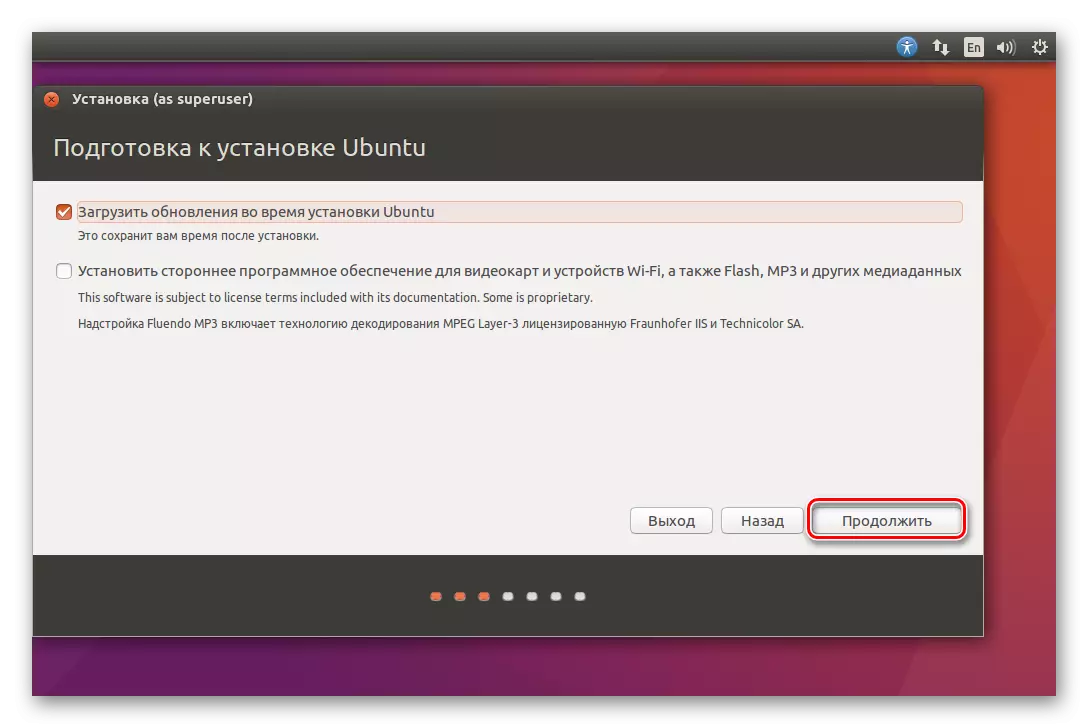
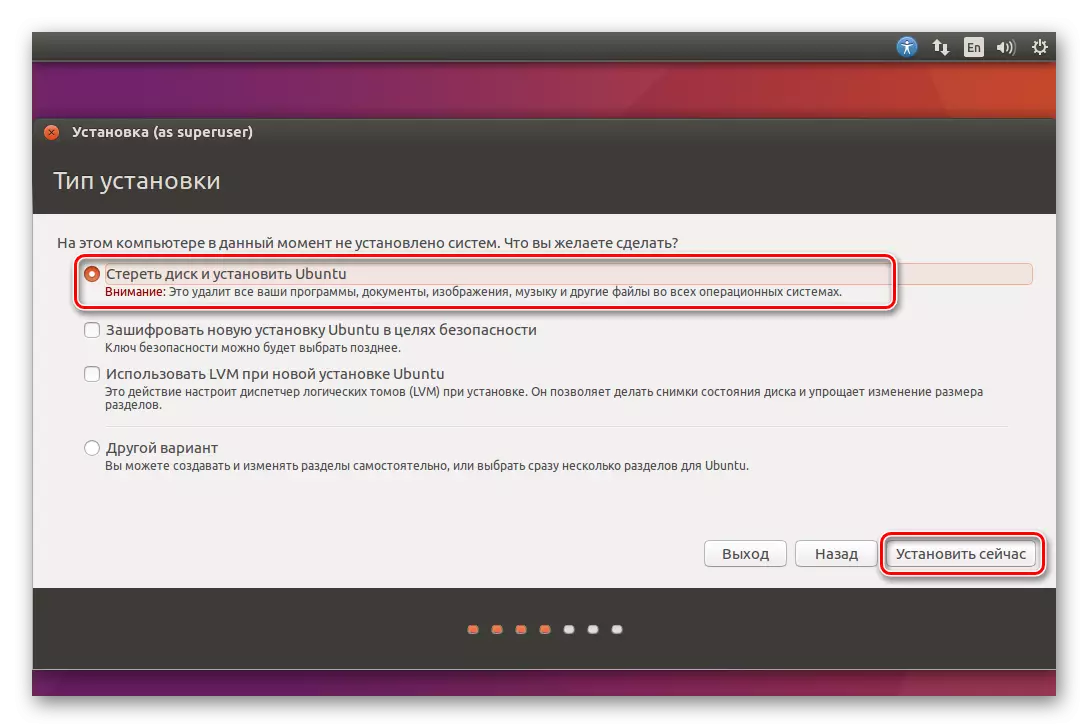

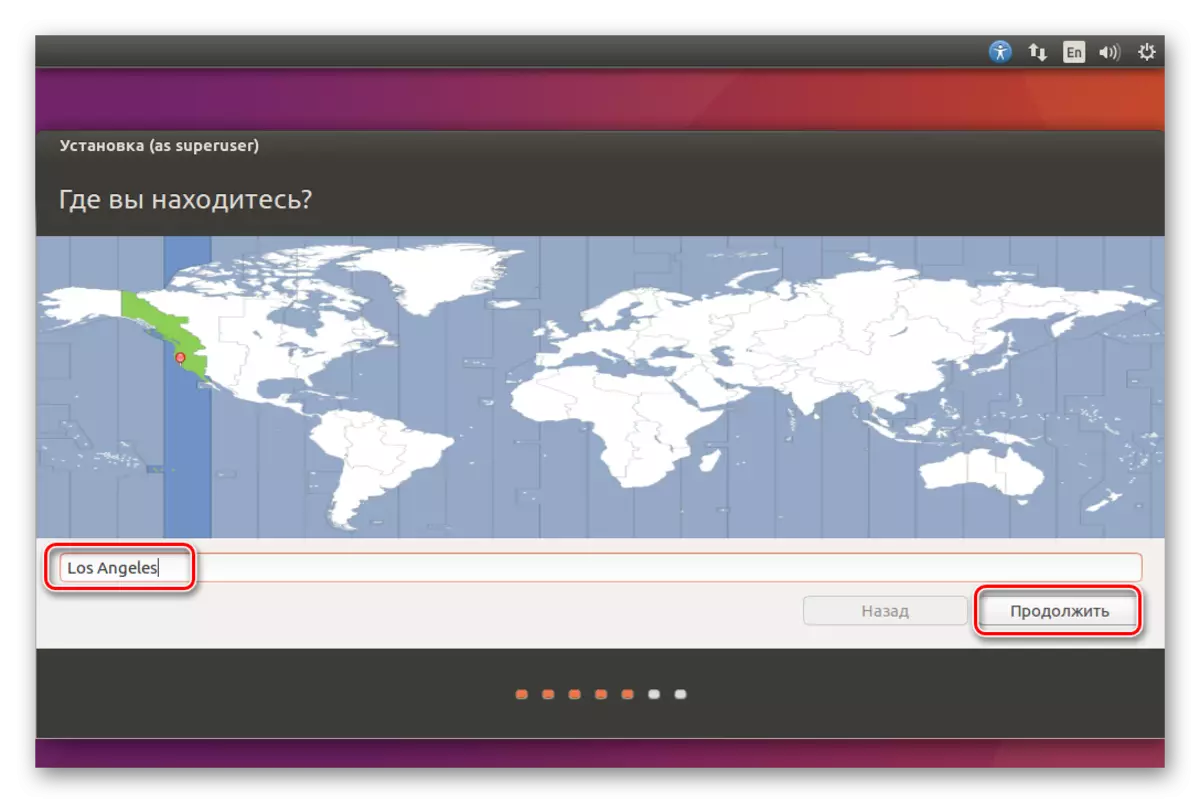
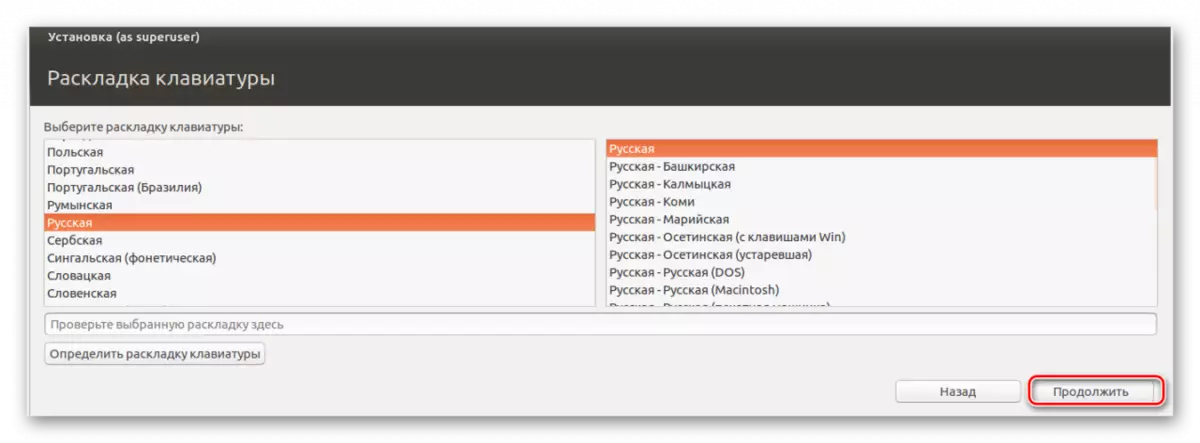
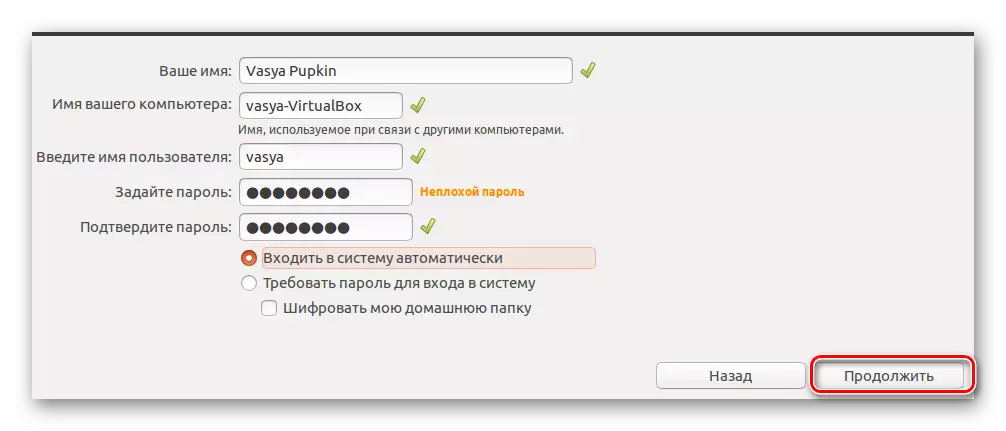
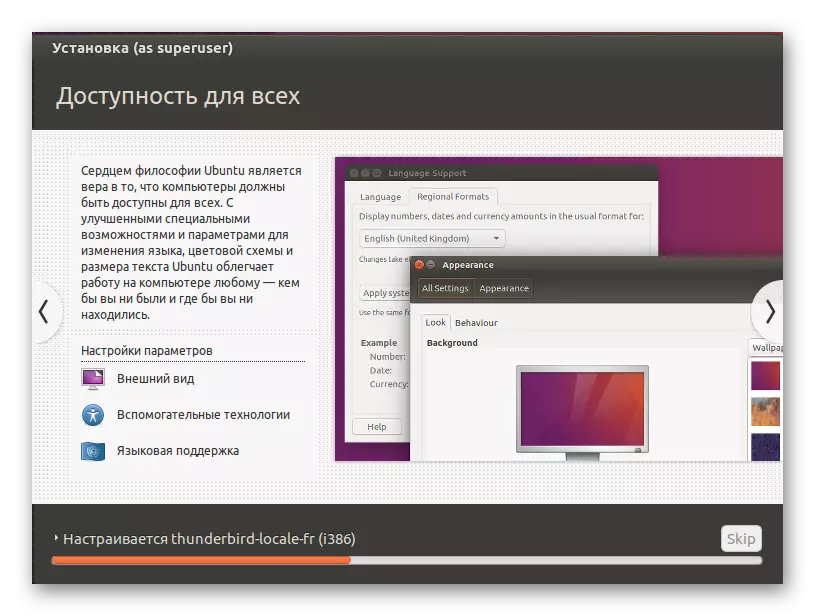
4 වන අදියර: මෙහෙයුම් පද්ධතිය සමඟ දැන හඳුනා ගැනීම
- ස්ථාපනය අවසන් වූ පසු, අථත්ය යාන්ත්රණය නැවත ආරම්භ කරන්න.
- නැවත ආරම්භ කිරීමෙන් පසු ලිනක්ස් උබුන්ටු පටවනු ලැබේ.
- ඩෙස්ක්ටොප් සහ OS විශේෂාංග බලන්න.
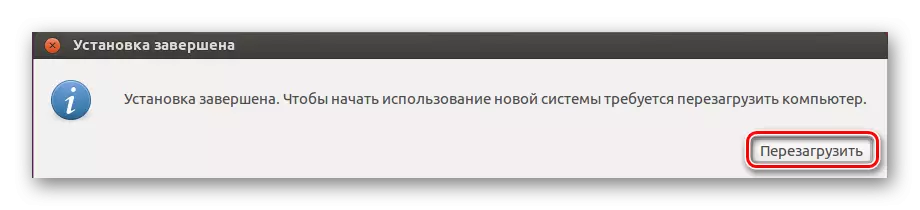


ඇත්ත වශයෙන්ම, අථත්ය යන්ත්රයක උබුන්ටු ස්ථාපනය කිරීම එතරම් අපහසු නොවේ. මේ සඳහා ඔබ පළපුරුදු පරිශීලකයෙකු වීමට අවශ්ය නැත. ස්ථාපන ක්රියාවලියේ ඇති උපදෙස් පරෙස්සමින් කියවීම පමණක් ප්රමාණවත් වන අතර සෑම දෙයක්ම සාර්ථක වනු ඇත!
